Для успешной настройки принтера через Wi-Fi сначала убедитесь, что устройство подключено к электросети и находится в зоне действия вашей беспроводной сети. Это позволит избежать ошибок соединения и ускорить процесс настройки. Далее, включите принтер и дождитесь, пока он будет готов к работе – на дисплее или через индикаторы появится соответствующее сообщение.
Следующий шаг – подключение принтера к Wi-Fi сети. В большинстве моделей это делается через меню настроек, где нужно выбрать раздел «Сеть» или «Wi-Fi», найти свою сеть в списке и ввести пароль. Если у принтера есть функция автоматического поиска сетей, воспользуйтесь ей, чтобы значительно упростить процесс. Не забудьте убедиться, что пароль введён правильно, иначе устройство не сможет подключиться.
После подключения к сети проверьте наличие соединения, отправив тестовую страницу с принтера или через настройки на ПК или мобильном устройстве. Это поможет убедиться в стабильности связи и работе принтера без перебоев. В случае возникновения проблем рекомендуется перезагрузить прибор и сетевое оборудование, а также проверить правильность настроек маршрутизатора.
Подключение принтера к Wi-Fi сети: пошаговая инструкция
Выберите кнопку питания на принтере и убедитесь, что устройство включено. После этого найдите на панели управления кнопку с изображением Wi-Fi или кнопку меню, которая позволяет войти в настройки сети.
Используйте стрелки или колесико навигации, чтобы перейти к разделу Настройки сети или Wi-Fi. В некоторых моделях потребуется выбрать опцию Беспроводное подключение.
Запустите автоматический поиск доступных сетей, выбрав соответствующий пункт. После появления списка сетей, найдите вашу Wi-Fi сеть и выберите её, подтверждая подключение.
Если сеть защищена паролем, на дисплее появится запрос ввести ключ доступа. Введите пароль с помощью клавиатуры принтера или сенсорного экрана, убедившись в точности ввода.
Дождитесь отображения сообщения о успешном подключении к сети. Обычно оно появляется через несколько секунд после правильного ввода пароля.
Чтобы проверить соединение, выполните печать тестовой страницы из меню настроек принтера. Если страница успешно распечатывается, настройка завершена и принтер подключен к Wi-Fi.
В случае возникновения ошибок перепроверьте пароль, перезапустите устройство и повторите подключение. При необходимости обновите прошивку принтера или перезагрузите роутер, чтобы устранить возможные сбои в сети.
Настройка драйверов и программного обеспечения для беспроводной печати
Перед началом использования принтера через Wi-Fi убедитесь, что установлены актуальные драйвера и программное обеспечение. Посетите официальный сайт производителя и скачайте последнюю версию драйверов, соответствующую модели устройства и операционной системе компьютера.
Запустите файл установки и следуйте инструкциям мастера. Обычно потребуется выбрать тип подключения – «беспроводной» или «Wi-Fi» – и указать сеть, к которой подключен принтер. После завершения установки перезагрузите компьютер, чтобы драйверы корректно применились.
После установки драйверов откройте программу управления принтером или панель устройств. Проверьте, что устройство отображается в списке подключенных устройств и активировано для беспроводной печати.
Важно установить все доступные обновления программного обеспечения. Они зачастую исправляют ошибки, улучшают совместимость и добавляют новые функции. Используйте встроенную проверку обновлений или посетите страницу поддержки производителя.
Для более удобной работы рекомендуется настроить параметры по умолчанию, такие как качество печати и предпочтительная папка для сохранения документов. Это ускорит процесс печати и сделает использование принтера более комфортным.
Обход ошибок при соединении принтера с Wi-Fi
Проверьте состояние Wi-Fi сети и убедитесь, что маршрутизатор работает стабильно и подключен к интернету. Иногда перезагрузка маршрутизатора помогает устранить временные сбои и повысить качество сигнала.
Если принтер не обнаруживает сеть, временно отключите другие беспроводные устройства, которые могут создавать помехи. Расположите принтер ближе к маршрутизатору, чтобы снизить риск потери сигнала и ошибок соединения.
Подключите принтер заново, выбрав правильную сеть и введя точный пароль. В случае повторных ошибок попытайтесь подключить его через другую точку доступа или временно отключить параметры безопасности сети, а затем вернуть их обратно.
Обновите встроенное программное обеспечение принтера и драйверы на компьютере. Производители регулярно выпускают обновления, устраняющие ошибки и улучшающие работу Wi-Fi-модуля.
Если проблема сохраняется, сбросьте настройки сети принтера до заводских и повторите процедуру подключения. Это поможет устранить возможные конфликты конфигурации.
Проверьте, что на устройстве, с которого выполняется подключение, отключены VPN или фаерволы, блокирующие доступ к сети принтера. Иногда они могут мешать обнаружению и соединению устройства с сетью.
Используйте статический IP-адрес для принтера при необходимости, чтобы избежать проблем с автоматическим получением IP и неправильной идентификацией устройства сетью.
Если все методы не помогают, обратитесь к руководству пользователя или службе поддержки производителя – возможно, потребуется профессиональный ремонт или аппаратная диагностика.
Настройка совместимости устройств и проверка подключения
Перед началом использования принтера важно убедиться, что он совместим с выбранной сетью Wi-Fi и устройствами, с которыми планируется работать.
- Проверьте поддержку стандартов Wi-Fi, таких как 2.4 ГГц или 5 ГГц, и убедитесь, что ваш принтер и компьютер или мобильное устройство используют одинаковый диапазон.
- Обновите прошивку принтера до последней версии, чтобы устранить возможные несовместимости и обеспечить максимально стабильное соединение.
- Подключите устройство к той же сети, что и принтер, и проверьте наличие доступа к интернету или локальным ресурсам сети.
Чтобы проверить статус подключения:
- Откройте настройки Wi-Fi на устройстве и проверьте подключение к нужной сети.
- На компьютере или ноутбуке откройте список устройств во всплывающей панели сети и убедитесь, что принтер отображается среди подключенных устройств.
- На мобильных устройствах проверьте отображение принтера в списке доступных устройств для печати или в приложении производителя принтера.
Используйте встроенные инструменты диагностики операционной системы: например, в Windows откройте «Настройка принтеров», выберите ваш принтер и запустите проверку соединения. На Mac – выполните тестировать доступность принтера через меню «Печать» или систему диагностики устройств.
Если принтер не обнаруживается или возникает проблема с совместимостью:
- Перезагрузите роутер и принтер – часто это восстанавливает соединение.
- Переподключите принтер к сети, следуя инструкции по настройке Wi-Fi.
- Проверьте настройки безопасности сети: убедитесь, что включенный фильтр MAC-адресов не блокирует устройство.
Тестирование подключения после настроек помогает выявить возможные ошибки на ранней стадии и скорректировать их до начала печати. Регулярная проверка совместимости и связи обезопасит бесперебойную работу устройства в будущем.








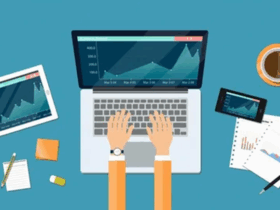

Оставить комментарий.